- „White Screens of Death“ yra klaidos, panašios į „Blue Screens of Death“, tačiau jas dažniausiai sukelia aparatūros gedimai.
- Programinė įranga taip pat gali sukelti Wrodomas 10 baltas ekranas, todėl mes ieškosime visų trikčių šalinimo būdų, kaip išspręsti šią problemą.
- Galimas sprendimas, kaip išspręsti šią erzinančią problemą, yra priversti iš naujo paleisti sistemą.
- Taip pat galite atnaujinti tvarkykles naudodami specialią programinę įrangą, kuri tai daro automatiškai.
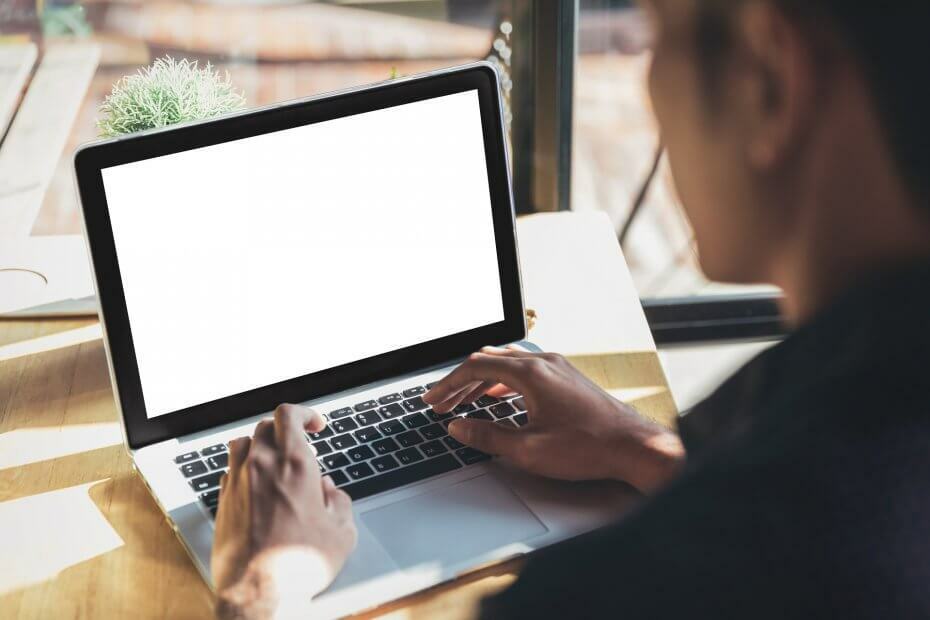
- Atsisiųskite „Restoro“ kompiuterio taisymo įrankį pateikiamas kartu su patentuotomis technologijomis (galima įsigyti patentą čia).
- Spustelėkite Paleiskite nuskaitymą rasti „Windows“ problemų, kurios gali sukelti kompiuterio problemų.
- Spustelėkite Taisyti viską išspręsti problemas, turinčias įtakos jūsų kompiuterio saugumui ir našumui
- „Restoro“ atsisiuntė 0 skaitytojų šį mėnesį.
„Windows 10“ bando užtikrinti stabilią patirtį, neatsižvelgiant į jūsų sistemos konfigūraciją ar procesų ir programų tipą, kurį pasirenkate įdiegti ir paleisti kasdien.
Tačiau laikas nuo laiko galite susidurti su skirtingais klausimais. Laimei, juos paprastai galima išspręsti naudojant įmontuotus trikčių šalinimo įrankius arba taikant lengvai stebimus patobulinimus.
Bet viskas yra šiek tiek sudėtingiau, kai gausite baltą mirties ekraną. Bet kokiu atveju, jei šiuo metu jūsų „Windows 10“ sistemoje susiduriate su baltu mirties ekranu, neturėtumėte panikuoti.
Yra įvairių būdų, kaip galite išspręsti šią erzinančią problemą klaida ir mes juos išvardinsime šioje pamokoje.
Kaip ištaisyti „White Screen of Death“ klaidas?
- Priverstinai paleiskite sistemą iš naujo
- Pašalinkite visus periferinius įrenginius, prijungtus per USB jungtį
- Eikite į saugųjį režimą
- Atnaujinkite grafines tvarkykles
- Taikykite „Windows“ naujinimus
- Pašalinkite klaidų „Windows“ naujinimą
- Naudokite „Windows“ sistemos atkūrimo tašką
- Atlikite keletą aparatūros testų
1. Priverstinai paleiskite „Windows 10“ sistemą iš naujo
Jei bandydami paleisti kompiuterį gaunate klaidos pranešimą „Baltas mirties ekranas“, o tikrasis „Windows“ prisijungimo puslapis visai nerodomas, pirmiausia turėtumėte pabandyti paleisti iš naujo.
Jei problemas sukėlė tam tikra programa arba nedidelis sistemos trikdis, viską turėtų išspręsti naujai paleista iš naujo.
Dabar, daugeliu atvejų, jėgos paleidimą iš naujo arba perkrovimą galima pradėti keletą sekundžių palaikant paspaudus maitinimo mygtuką. Tiesiog palaikykite paspaudę maitinimo mygtuką, kol bus baigta išjungimo operacija.
Vėliau dar kartą paleiskite „Windows 10“ įrenginį ir patikrinkite, ar problema išlieka.
„Windows 10“ kompiuteris įstrigo iš naujo paleidus? Netrukus išspręskite problemą naudodami mūsų išsamų vadovą!
2. Pašalinkite visus per USB prijungtus periferinius įrenginius
Jei tiesiog perkraunant jėgą nepašalinamas baltas mirties ekranas, turėtumėte pašalinti periferinius įrenginius, kurie yra prijungti per USB.
Greičiausiai tam tikras išorinis įrenginys yra priežastis, kodėl „Windows OS“ kompiuteryje rodomas baltas sugedęs ekranas.
Taigi, pirmiausia atjunkite viską nuo kompiuterio - atjunkite net klaviatūrą ir pelę. Tada priverstinai paleiskite kompiuterį iš naujo ir sužinokite, kas nutiks.
Jei „Windows“ OS paleidžiama įprastai, pradėkite periferinius įrenginius jungti po vieną. Jei tam tikras išorinis įrenginys veikia ne taip, kaip turėtų, dabar galite lengvai jį atpažinti.
3. Eikite į saugųjį režimą
- Paspauskite Win + R klaviatūros spartieji klavišai.
- Lauke RUN įveskite msconfig ir paspauskite Įveskite.
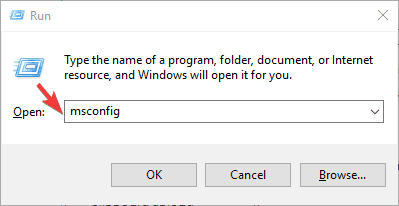
- Sistemos konfigūracijos langas dabar bus rodomas jūsų kompiuteryje.
- Iš ten pereikite prie Batas skirtuką.
- Dalyje Įkrovos parinktys pasirinkite Saugus paleidimas.
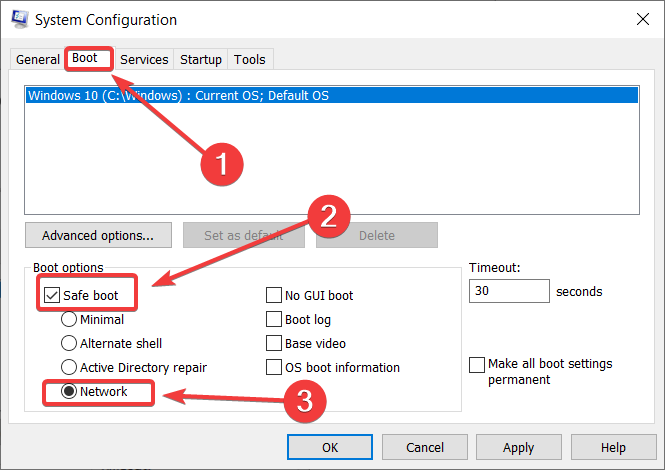
- Pasirenkama, taip pat galite pasirinkti Tinklas, jei norite naudoti interneto ryšį, kai veikia saugiuoju režimu.
- Viskas; perkraukite įrenginį, nes jis pereis tiesiai į saugųjį režimą.
Kartais trečiosios šalies programa gali būti priežastis, kodėl gaunate baltąjį mirties ekraną. Norėdami išskirti problemą ir nustatyti netinkamai veikiančią programą, turėtumėte prisijungti prie saugiojo režimo.
Saugiuoju režimu pagal numatytuosius nustatymus visos trečiųjų šalių programos yra išjungtos.
Norėdami sužinoti galimas klaidas, atlikite sistemos nuskaitymą

Atsisiųskite „Restoro“
Kompiuterio taisymo įrankis

Spustelėkite Paleiskite nuskaitymą rasti „Windows“ problemų.

Spustelėkite Taisyti viską išspręsti patentuotų technologijų problemas.
Paleiskite kompiuterio nuskaitymą naudodami „Restoro“ taisymo įrankį, kad rastumėte klaidų, sukeliančių saugumo problemas ir sulėtėjimą. Baigus nuskaityti, taisymo procesas sugadintus failus pakeis naujais „Windows“ failais ir komponentais.
Taigi netrukus, jei saugiuoju režimu jūsų įrenginys veikia be problemų, tai reiškia, kad problemas sukėlė trečiosios šalies procesas, kurį dabar galima lengvai pašalinti.
Ar negalima paleisti į saugųjį režimą? Peržiūrėkite šį vadovą, kad greitai išspręstumėte problemą!
4. Atnaujinti grafinę tvarkyklę
- Dešiniuoju pelės mygtuku spustelėkite „Windows“ pradžios piktogramą.
- Rodomame sąraše spustelėkite Įrenginių tvarkytuvė.
- Įrenginių tvarkytuvėje raskite grafinių kortelių įrašą ir išplėskite jį.
- Tada dešiniuoju pelės mygtuku spustelėkite kiekvieną tvarkyklę ir pasirinkite Atnaujinti tvarkyklę.

- Palaukite, kol tvarkyklė bus atnaujinta, tada iš naujo paleiskite sistemą.
- Pasirenkama: taip pat galite pabandyti pašalinti tvarkyklę ir rankiniu būdu įdiegti ją iš savo gamintojo tinklalapio - atlikite aukščiau pateiktus veiksmus, bet ne rinkitės Atnaujinti tvarkyklę paimti Pašalinkite įrenginį.
Pasenusi grafinė tvarkyklė gali išryškinti baltą mirties ekraną, kai bandote naudoti ar paleisti tam tikras programas.
Taigi tokiu atveju turėtumėte patikrinti, ar tvarkyklės gali gauti naują atnaujinimą.
Rankinis tvarkyklių atnaujinimas yra varginantis procesas, todėl rekomenduojame naudoti specialų įrankį, kad tai būtų galima atlikti automatiškai.
Žemiau pateiktas specialus sprendimas yra greitas, jis atnaujina ir taiso visus jūsų tvarkykles atlikdamas vieną veiksmą, turėdamas kuo mažiau jūsų supratimo.
 Kai kurios dažniausiai pasitaikančios „Windows“ klaidos ir klaidos yra senų arba nesuderinamų tvarkyklių rezultatas. Dėl modernios sistemos nebuvimo gali atsirasti vėlavimas, sistemos klaidos ar net BSoD.Norėdami išvengti tokio tipo problemų, galite naudoti automatinį įrankį, kuris vos keliais paspaudimais ras, atsisiųs ir įdiegs reikiamą tvarkyklės versiją „Windows“ kompiuteryje. „DriverFix“.Norėdami saugiai atnaujinti tvarkykles, atlikite šiuos paprastus veiksmus:
Kai kurios dažniausiai pasitaikančios „Windows“ klaidos ir klaidos yra senų arba nesuderinamų tvarkyklių rezultatas. Dėl modernios sistemos nebuvimo gali atsirasti vėlavimas, sistemos klaidos ar net BSoD.Norėdami išvengti tokio tipo problemų, galite naudoti automatinį įrankį, kuris vos keliais paspaudimais ras, atsisiųs ir įdiegs reikiamą tvarkyklės versiją „Windows“ kompiuteryje. „DriverFix“.Norėdami saugiai atnaujinti tvarkykles, atlikite šiuos paprastus veiksmus:
- Atsisiųskite ir įdiekite „DriverFix“.
- Paleiskite programą.
- Palaukite, kol programinė įranga aptiks visus sugedusius tvarkykles.
- Dabar jums bus pateiktas visų tvarkyklių, turinčių problemų, sąrašas ir jums tereikia pasirinkti tuos, kuriuos norėjote pataisyti.
- Palaukite, kol „DriverFix“ atsisiųs ir įdiegs naujausius tvarkykles.
- Perkrauti kad pakeitimai įsigaliotų.

„DriverFix“
Apsaugokite „Windows“ nuo bet kokių klaidų, kurias sukelia sugadinti tvarkyklės, šiandien įdiegdami ir naudodami „DriverFix“!
Apsilankykite svetainėje
Atsakomybės apribojimas: norint atlikti tam tikrus veiksmus, šią programą reikia atnaujinti iš nemokamos versijos.
5. Taikykite „Windows“ naujinimą
- Paspauskite Laimėk + I klaviatūros spartieji klavišai.
- Nuo Sistemos nustatymai spustelėkite Atnaujinimas ir sauga.

- Iš kito lango perjunkite į Atnaujinti skirtuką.
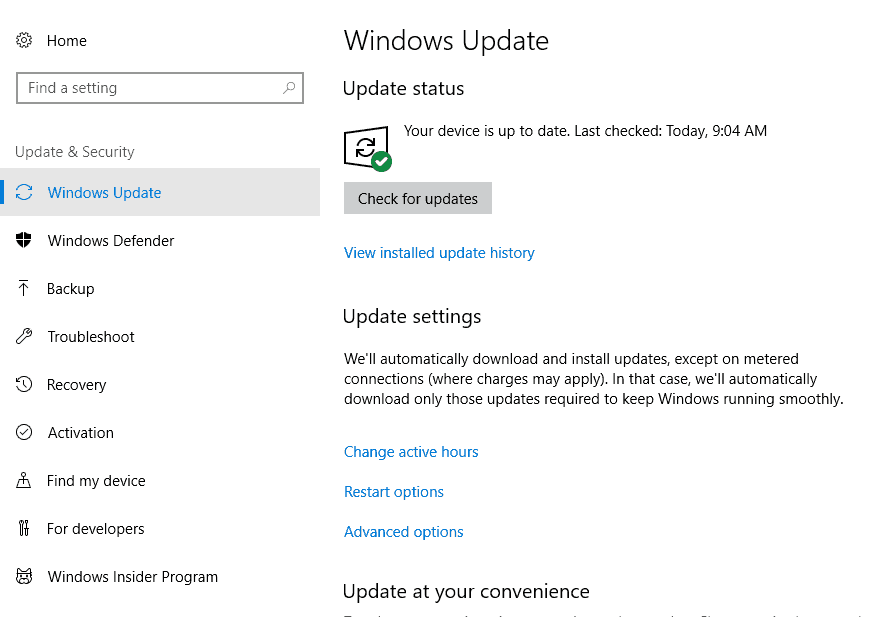
- Visi laukiantys naujiniai bus rodomi dešiniajame pagrindinio lango skydelyje.
- Jei yra naujas pleistras, tiesiog vykdykite ekrane pateikiamus nurodymus ir pritaikykite juos.
- Baigę iš naujo paleiskite kompiuterį.
Jei baltąjį mirties ekraną iš tikrųjų sukelia sistemos gedimas, gali būti atnaujinimas, kuris gali automatiškai išspręsti šias problemas.
6. Pašalinkite neseniai įdiegtą „Windows“ naujinimą
- Atlikite veiksmus, paaiškintus ankstesniame šios mokymo programos skyriuje.
- Nuo Atnaujinti lange spustelėkite Peržiūrėkite įdiegtų naujinimų istoriją nuoroda.
- Kitame puslapyje spustelėkite Pašalinti naujinimus.
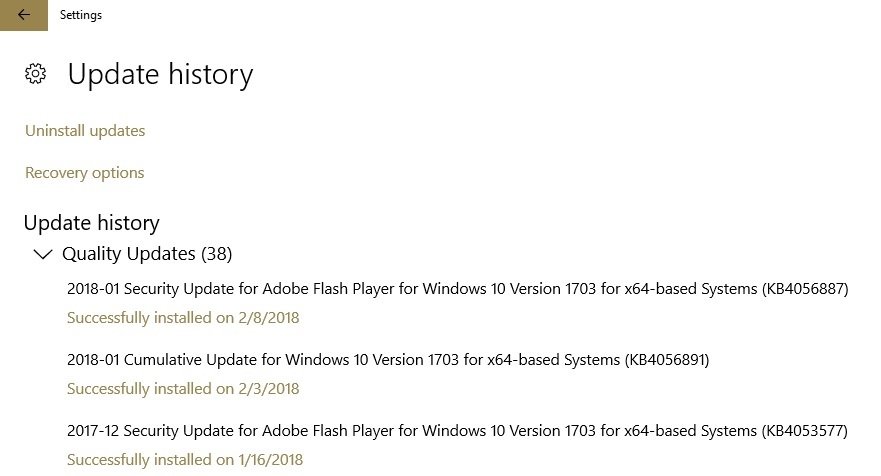
- Tiesiog pasirinkite „Windows“ pleistrą, kurį norite pašalinti.
Jei pradėjote patirti baltą mirties ekraną įdiegę naują Windows "naujinimo, eik ir nuimk tą tam tikrą pleistrą.
7. Naudokite sistemos atkūrimo tašką

Jei po prisijungimo gaunate „Windows 10“ baltą ekraną, turėtumėte apsvarstyti galimybę naudoti a atkurti tašką. Tokiu būdu galite atkurti „Windows“ sistemos veikimo būseną.
Jei pasirinksite šį metodą, būkite atsargūs, nes viskas, kas buvo įdiegta po šio atkūrimo taško, dabar bus prarasta.
Jūs nežinote, kaip sukurti sistemos atkūrimo tašką? Perskaitykite šį vadovą, kad tai padarytumėte kaip profesionalas!
8. Atlikite keletą aparatūros testų
Jei problema vis dar išlieka, turėtumėte atlikti keletą bandymų, nes gali kilti problemų dėl kai kurių aparatūros komponentų.
Sugedusi aparatinė įranga gali sukelti baltą mirties ekraną: tai gali būti grafikos plokštė, monitorius, GPU, standusis diskas ar net pagrindinė plokštė.
Todėl įsitikinkite, kad viskas veikia tinkamai, nes kitaip jūs veltui taikote trikčių šalinimo metodus iš viršaus.
Jei nežinote, kaip atlikti šiuos aparatinės įrangos bandymus (netrukus turite išbandyti įtampos išėjimą ir kitus panašius parametrus), geriausia bus nunešti kompiuterį į įgaliotąją tarnybą.
Čia jūs turite tai, kaip galite išspręsti „Windows 10“ kompiuterio baltojo ekrano problemą. Jei turite daugiau klausimų arba norite pasidalinti savo pastebėjimais ir patirtimi su mumis, naudokite toliau pateiktą komentarų lauką.
 Vis dar kyla problemų?Ištaisykite juos naudodami šį įrankį:
Vis dar kyla problemų?Ištaisykite juos naudodami šį įrankį:
- Atsisiųskite šį kompiuterio taisymo įrankį įvertintas puikiai „TrustPilot.com“ (atsisiuntimas prasideda šiame puslapyje).
- Spustelėkite Paleiskite nuskaitymą rasti „Windows“ problemų, kurios gali sukelti kompiuterio problemų.
- Spustelėkite Taisyti viską išspręsti patentuotų technologijų problemas (Išskirtinė nuolaida mūsų skaitytojams).
„Restoro“ atsisiuntė 0 skaitytojų šį mėnesį.
Dažnai užduodami klausimai
Nors BSoD gali rodyti priežastį, kodėl lemtinga klaida įvyko per tekstinį pranešimą, WSoD tiesiog rodys baltą ekraną jūsų monitoriuje. Štai štai kaip ištaisyti WSoD klaidas.
Kalbant apie paveiktą operacinę sistemą, WSoD yra gana paplitę, nes, be „Windows“, jie taip pat vyksta „Android“ ir „iOS“ įrenginiai.
Problemos priežastis greičiausiai yra aparatūros gedimas, ypač vaizduoklių. Apsvarstykite atnaujinant jį geresniu modeliu.


